参考:
http://blog.csdn.net/baidu_26408419/article/details/53711640
http://www.cnblogs.com/love6tao/p/5706830.html
http://www.itdadao.com/articles/c15a262087p0.html
http://blog.csdn.net/fuwenyan/article/details/70889279?utm_source=itdadao&utm_medium=referral
虽然网上安装教程很多了,但是却甚少能够只按照一篇博客教程安装成功,还是需要多多参考,下面记录了我安装的过程
一、下载安装
1.下载 caffe https://github.com/BVLC/caffe/tree/windows 这是微软修改的caffe windows版本,集成了caffe编译需要的第三方库
2.下载安装vs2013
3.下载安装cuda8.0 https://developer.nvidia.com/cuda-downloads
4.下载CUDNN(caffe文档中提到,当前只支持v4和v5版本) https://developer.nvidia.com/cudnn
下载后将CUDNN解压到CUDA的安装目录下即可 CUDA的默认安装路径是C:\Program Files\NVIDIA GPU Computing Toolkit\CUDA\v8.0
二、配置
1.在caffe中的windows目录下有一个属性表文件 CommonSettings.props.example, copy一份并重命名为CommonSettings.props

2.打开CommonSettings.props修改配置,只需要修改红色框出来的部分
注意添加CUDNN的路径为,C:\Program Files\NVIDIA GPU Computing Toolkit\CUDA\v8.0(最后的cuda不要加上去,程序中会自动加)
CudaArchitecture参数处由电脑上的显卡决定

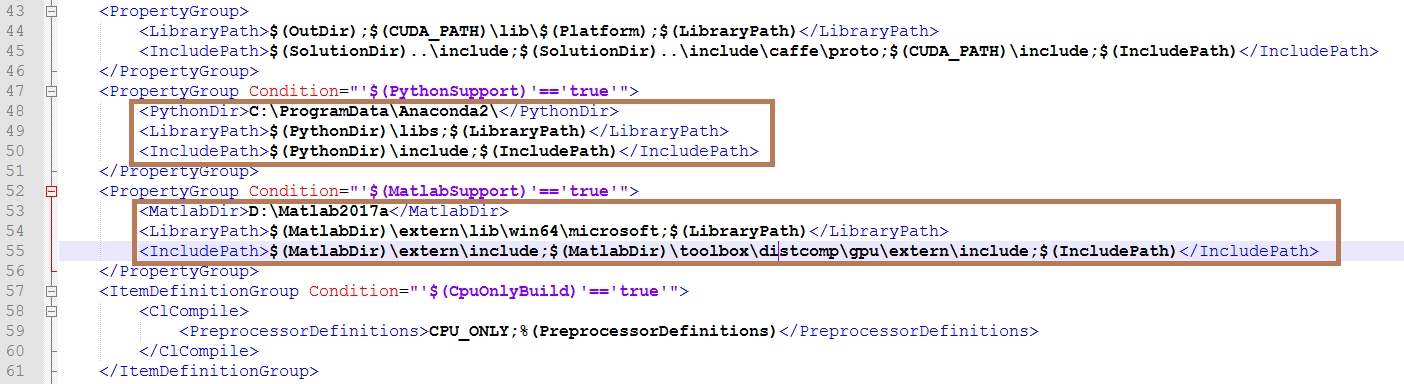
3.配置完CommonSettings.props后,需要将CUDA8.0.props复制一份到vs的系统路径中去(相当于在vs中添加cuda的path,lib)
cuda8.0.props 在C:\Program Files\NVIDIA GPU Computing Toolkit\CUDA\v8.0\extras\visual_studio_integration\MSBuildExtensions
复制到C:\Program Files (x86)\MSBuild\Microsoft.Cpp\v4.0\V120\BuildCustomizations
4.用vs2013打开caffe\windows\Caffe.sln

右击项目属性
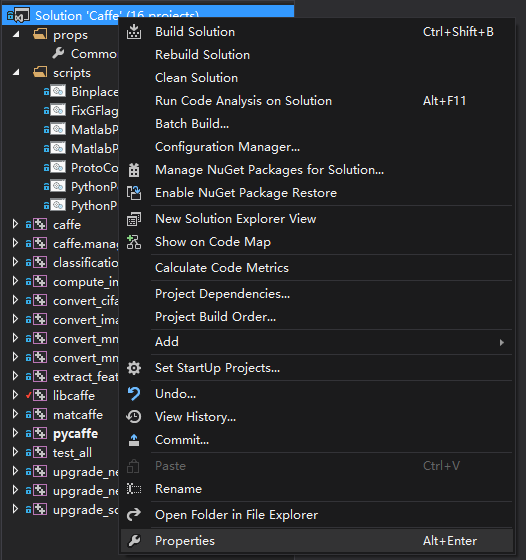
选择配置属性,设置如下
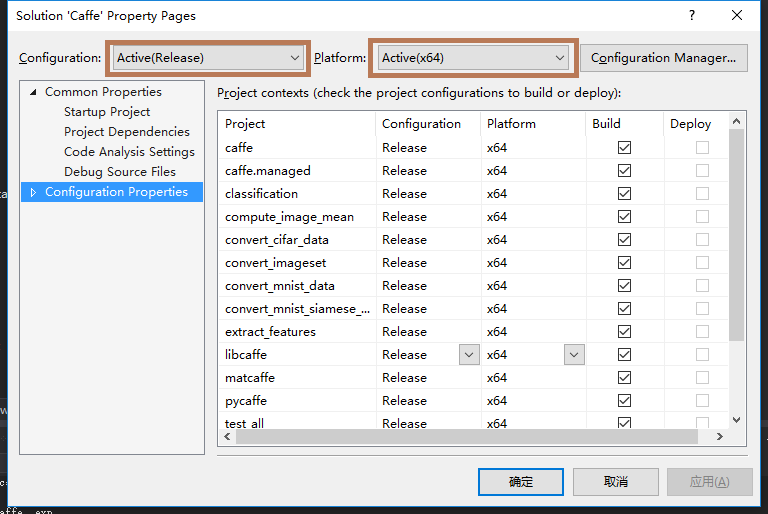
右键libcaffe属性在弹出的对话框中修改 Treat Warnings As Errors为NO
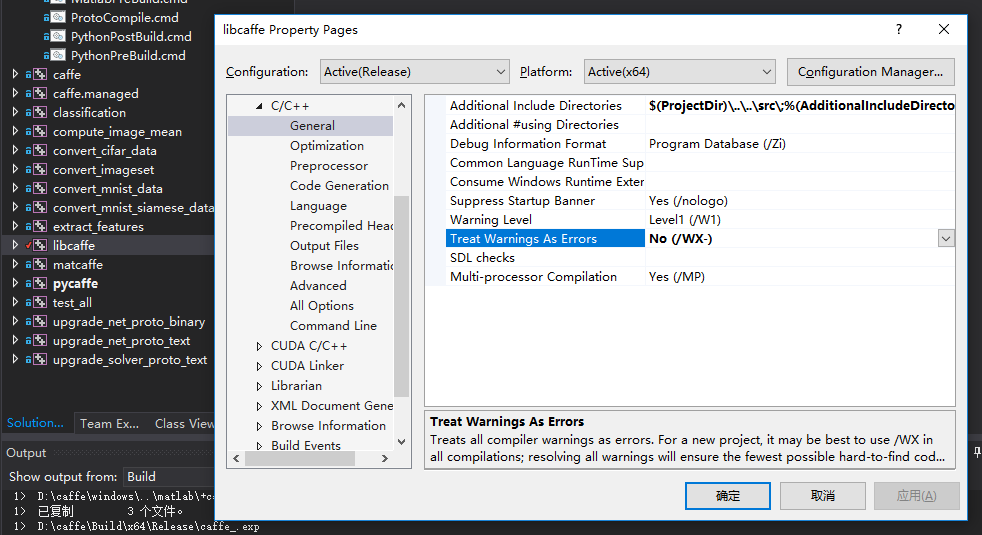
配置好后,首先编译libcaffe,然后编译其他项
5.编译后可执行的文件在,caffe中的Bulid\x64\release下面(包括caffe.exe、convert_imageset.exe等经常要用到的文件)
添加环境变量,我的路径是
D:\caffe\Build\x64\Release
D:\caffe\Build\x64\Release\pycaffe
6.成功生成解决方案后,在caffe-windows\Build\x64\Release\pycaffe\caffe路径下会有_caffe.pyd文件。将_caffe.pyd文件所在的文件夹caffe复制到Anaconda2\Lib\site-packages中。不做这一步会导致在python中import caffe提示NO Model named caffe
再拷贝一份到D:\caffe\python中,否则由于D:\caffe\python下有一个caffe文件夹,覆盖了PYTHONPATH中的caffe文件夹,当使用D:\caffe\python下面的draw_net.py等函数时,会报错ImportError: No module named _caffe。
添加完毕环境变量后最好重启下系统
7.测试
在命令行中输入caffe,没错误就没问题
在命令行中输入:
python
import caffe
没报错就说明python caffe接口成功